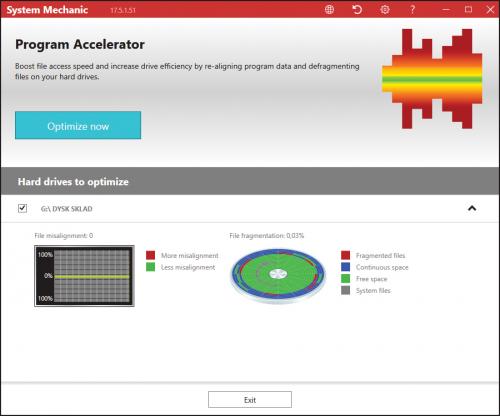Systemowy mechanik

Z menu widocznego w lewej części okna wybierz Toolbox i Clean. W głównej części pojawi się lista narządzi, kliknij All-in-One PC Cleanup.


Na kolejnej planszy zaznacz te elementy, które chcesz skontrolować. np. Download History (listę pobieranych plików), i wciśnij


Bardzo ważnym elementem odpowiedzialnym za sprawne działanie Windowsa jest jak największa ilość wolnej pamięci. Za oczyszczanie RAM-u z niepotrzebnych, zaśmiecających go danych odpowiedzialne jest narzędzie Memory Mechanic. Aby uwolnić zasoby pamięci, w menu kliknij element Speed Up, Memory Mechanic i na następnej planszy wciśnij Defragment now.


Kolejne narzędzie w grupie Speed Up to Program Accelerator. Służy ono do defragmentacji dysku. Program Accelerator sprawdza, czy dany plik jest pofragmentowany, i scala go. Dodatkowo scalane są pliki należące do poszczególnych aplikacji, np. wszystkie komponenty, pliki i składniki edytora MS Word, i program umieszcza je w tym samym miejscu na dysku, dzięki czemu zminimalizowany jest czas potrzebny na ich odczyt. Aby przeprowadzić defragmentację, zaznacz wybrany dysk, naciśnij Analyze Now po czym Optimize now.
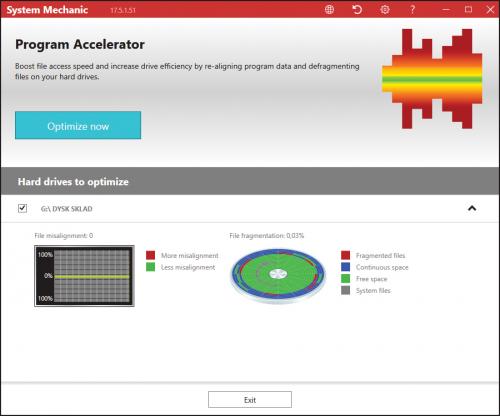

W grupie Protect znajdziesz zestaw narzędzi do wykrywania luk w systemie zabezpieczeń. Wybierz Security Optimizer i kliknij Optimize selected, aby usunąć odnalezione nieprawidłowości.